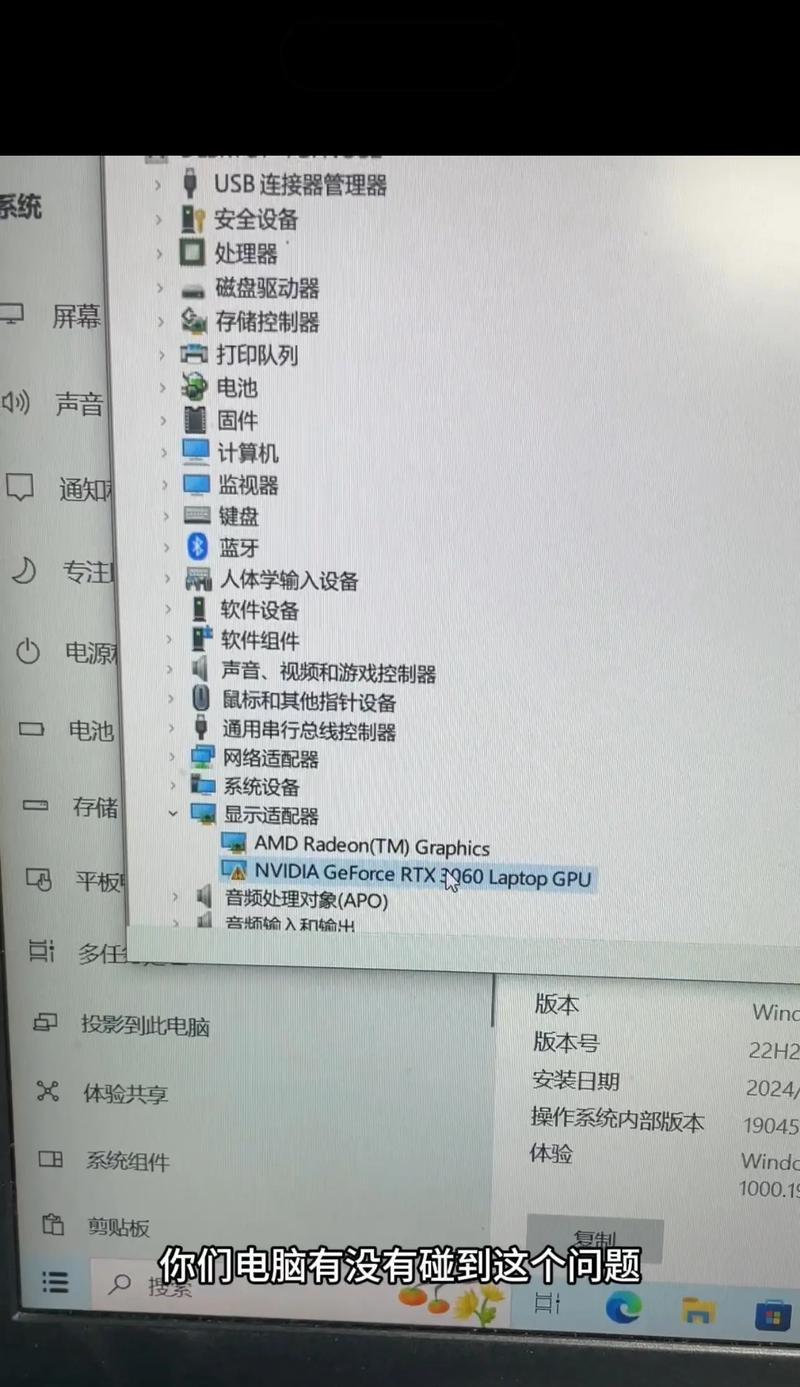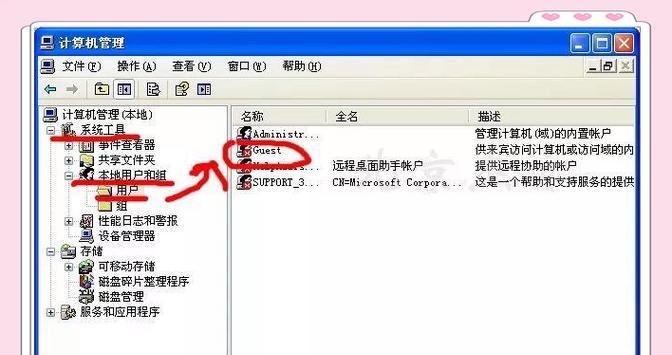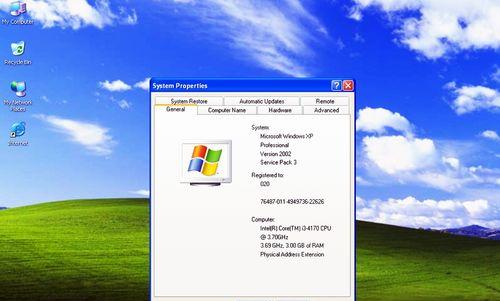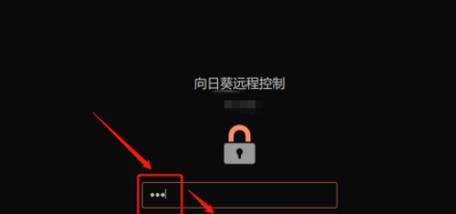在计算机操作中,光标扮演着非常重要的角色,它指引着我们在屏幕上的操作位置。然而,默认的光标样式可能并不符合每个人的喜好,这就需要我们进行更换。本文将为大家介绍如何轻松更换系统光标,个性化你的操作体验。
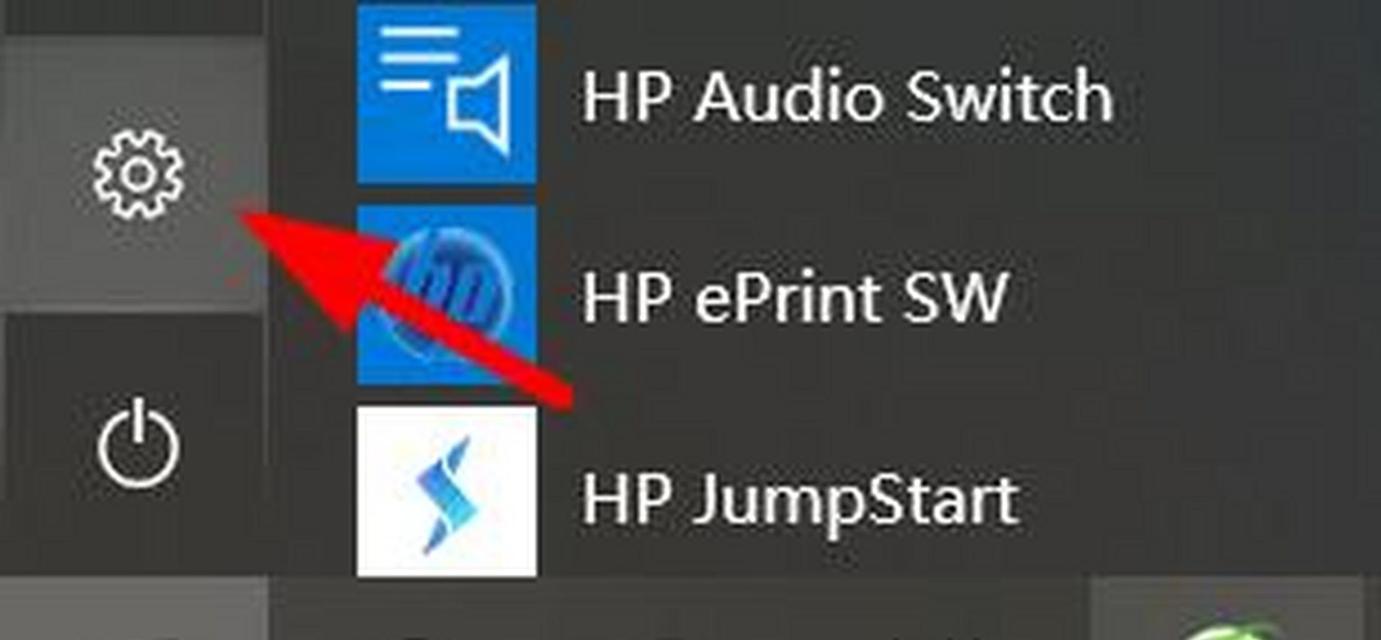
文章目录:
1.准备所需材料和工具
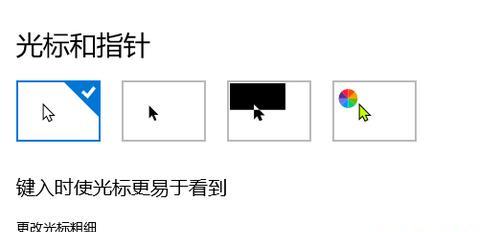
2.下载合适的光标样式
3.解压下载的光标文件
4.打开“鼠标属性”窗口
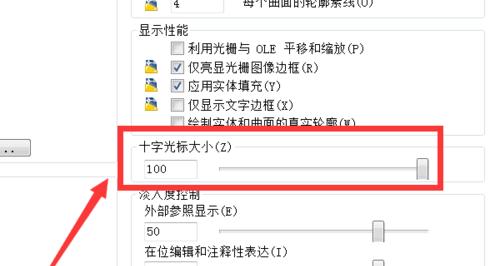
5.切换到“指针”选项卡
6.选择“浏览”按钮
7.定位并选择解压后的光标文件
8.确认光标更换
9.预览新的光标样式
10.调整光标速度和敏感度
11.备份和恢复光标设置
12.确认光标更换生效
13.解决光标更换失败的问题
14.探索更多的个性化选项
15.分享你的个性化光标样式
1.准备所需材料和工具:在开始更换系统光标之前,你需要准备一台计算机和一个可用的鼠标,确保鼠标能够正常工作。
2.下载合适的光标样式:在互联网上有许多光标样式可供选择,你可以根据个人喜好选择一个合适的样式,并将其下载到本地。
3.解压下载的光标文件:如果下载的是一个压缩文件(如ZIP),请使用解压软件将其解压到一个目录中,确保你可以轻松找到这些文件。
4.打开“鼠标属性”窗口:在Windows系统中,点击开始菜单,然后选择“控制面板”,在控制面板中找到“鼠标”选项并打开。
5.切换到“指针”选项卡:在打开的“鼠标属性”窗口中,切换到“指针”选项卡,这是进行光标更换的主要界面。
6.选择“浏览”按钮:在“指针”选项卡中,你将看到一个按钮标有“浏览”,点击该按钮将打开一个文件浏览窗口。
7.定位并选择解压后的光标文件:在打开的文件浏览窗口中,定位并选择之前解压的光标文件,确保选择的文件是正确的。
8.确认光标更换:选择光标文件后,点击“确定”按钮,系统将自动应用所选择的光标样式。
9.预览新的光标样式:在“鼠标属性”窗口中,你可以通过点击“应用”按钮来预览更换后的光标样式,确保它符合你的期望。
10.调整光标速度和敏感度:如果你觉得新的光标速度或敏感度不适合你,可以在“指针选项”中进行相应调整,直到你满意为止。
11.备份和恢复光标设置:如果你之前有自定义过光标设置,并且希望在更换光标后能够恢复原来的设置,可以在“鼠标属性”窗口中选择“指针”选项卡下的“保存方案”按钮,以备份和恢复设置。
12.确认光标更换生效:点击“应用”按钮后,新的光标样式将立即生效,你可以关闭“鼠标属性”窗口。
13.解决光标更换失败的问题:如果更换光标样式失败,可能是因为选择的光标文件不兼容或损坏。你可以尝试重新下载一个兼容的文件,或者查找其他解决方案。
14.探索更多的个性化选项:除了更换光标样式,你还可以尝试调整其他个性化选项,如桌面背景、图标样式等,以打造独一无二的操作体验。
15.分享你的个性化光标样式:当你成功更换了自己喜欢的光标样式后,不妨与朋友们分享,让他们也体验到个性化的操作乐趣。
通过本文的教程,你可以轻松地更换系统光标,个性化你的操作体验。选择合适的光标样式、调整光标速度和敏感度,并尝试其他个性化选项,让你的计算机使用更加舒适和个性化。记得备份和恢复光标设置,以便在需要的时候恢复原有设置。快来尝试吧,打造属于自己的独特操作风格!